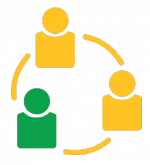Asignación de proveedores a compañía
De T3Wiki
(Diferencias entre revisiones)
| (39 ediciones intermedias no se muestran.) | |||
| Línea 8: | Línea 8: | ||
---- | ---- | ||
| - | *Grupos de usuarios relacionados a este proceso -> | + | *Grupos de usuarios relacionados a este proceso -> Directores Administrativos, Directores Financieros, Coordinadores Administrativos Regionales, Gerentes Administrativos y Financieros. |
| - | + | *El usuario debe tener asignada el notificador 56 - PROVEEDORES SIN COMPAÑÍA. | |
| - | *El usuario debe tener asignada | + | |
---- | ---- | ||
<br> | <br> | ||
====Procedimiento==== | ====Procedimiento==== | ||
#[[Ingreso a T3Win|Ingrese al sistema T3Win]]. | #[[Ingreso a T3Win|Ingrese al sistema T3Win]]. | ||
| - | #Seleccione '' | + | #Seleccione ''PROVEEDORES SIN COMPAÑÍA'' ubicado en la sección de notificadores del sistema. |
| - | #Se | + | #Se da apertura al módulo ''Asignar proveedores (Servicio - Otros)''.<br><br>[[Archivo:asignaprovcompa_01.png|300px]][[Archivo:Flecha_Der.png]][[Archivo:asignaprovcompa_02.png|850px]]<br><br> |
| - | #Identifique y seleccione el | + | #'''Para agregar proveedores:''' |
| - | #* | + | ##Identifique y seleccione el tipo del proveedor que desea relacionar ''Servicios u Otros''. |
| - | # | + | ##Identifique y selecciones él o los proveedores a relacionar en el listado identificado cómo ''Proveedores sin compañía''. |
| - | # | + | ##*Utilice las opciones de búsqueda requeridas por ''Descripción o por Rif''. |
| - | # | + | ##Una vez seleccionados él o los proveedores haga clic sobre el botón [[Archivo:Btn_Agregar_Asignaprovcomp.png]].<br><br>[[Archivo:asignaprovcompa_03.png|550px]]<br><br> |
| - | # | + | ##El sistema procede a realizar la asignación de él o los proveedores a la compañía activa. |
| - | # | + | ##Finalizada la asignación a la compañía activa, se procede la asignación al resto de las compañías que conforman el grupo. Es requerido confirmar la asignación de cada proveedor seleccionado para finalizar el proceso.<br><br>[[Archivo:asignaprovcompa_04.png|500px]][[Archivo:Flecha_Der.png]][[Archivo:asignaprovcompa_05.png|450px]]<br><br> |
| - | + | #'''Para eliminar o desincorporar proveedores relacionados:''' | |
| - | + | ##Identifique y seleccione el tipo del proveedor que desea relacionar ''Servicios u Otros''. | |
| + | ##Identifique y selecciones él o los proveedores a desincorporar en el listado identificado cómo ''Proveedores relacionado''. | ||
| + | ##*Utilice las opciones de búsqueda requeridas por ''Descripción o por Rif''. | ||
| + | ##Una vez seleccionados él o los proveedores haga clic sobre el botón [[Archivo:Btn_Eliminar_Asignaprovcomp.png]].<br><br>[[Archivo:asignaprovcompa_06.png|550px]]<br><br> | ||
| + | ##El sistema procede a realizar la eliminación de él o los proveedores a la compañía activa. | ||
| + | ##Finalizada la desincorporación a la compañía activa, se procede con la eliminación al resto de las compañías que conforman el grupo. Es requerido confirmar la desincorporación de cada proveedor seleccionado para finalizar el proceso.<br><br>[[Archivo:asignaprovcompa_07.png|500px]][[Archivo:Flecha_Der.png]][[Archivo:asignaprovcompa_08.png|450px]]<br><br><br> | ||
| - | {{nota| Si | + | |
| + | {{nota| Si un proveedor ya posee registro de movimientos contables generados no podrá ser eliminado.<br><br>[[Archivo:asignaprovcompa_09.png]] | ||
}} | }} | ||
| - | {{navegación de | + | {{navegación de compras}} |
| - | [[Categoría: | + | [[Categoría:Compras]] |
| - | + | ||
última version al 16:29 23 mar 2017
Este proceso permite la asignación de proveedores de Servicios y Otros a las compañías.
- Grupos de usuarios relacionados a este proceso -> Directores Administrativos, Directores Financieros, Coordinadores Administrativos Regionales, Gerentes Administrativos y Financieros.
- El usuario debe tener asignada el notificador 56 - PROVEEDORES SIN COMPAÑÍA.
Procedimiento
- Ingrese al sistema T3Win.
- Seleccione PROVEEDORES SIN COMPAÑÍA ubicado en la sección de notificadores del sistema.
- Se da apertura al módulo Asignar proveedores (Servicio - Otros).
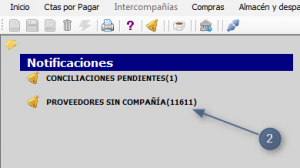

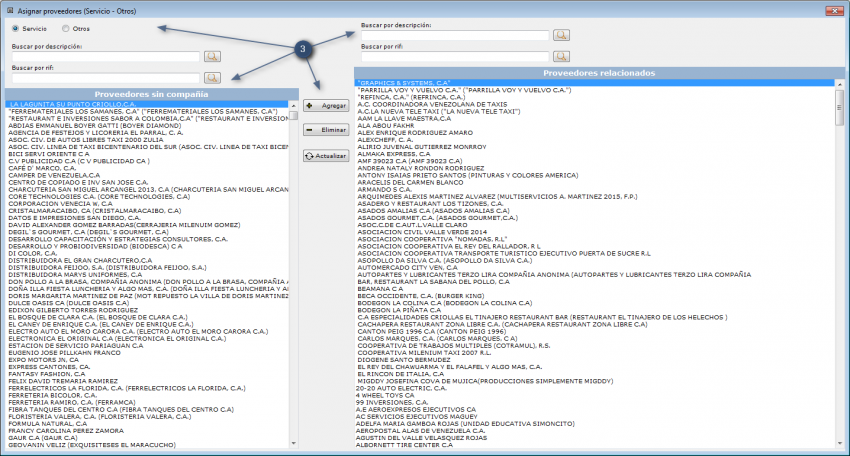
- Para agregar proveedores:
- Identifique y seleccione el tipo del proveedor que desea relacionar Servicios u Otros.
- Identifique y selecciones él o los proveedores a relacionar en el listado identificado cómo Proveedores sin compañía.
- Utilice las opciones de búsqueda requeridas por Descripción o por Rif.
- Una vez seleccionados él o los proveedores haga clic sobre el botón
 .
.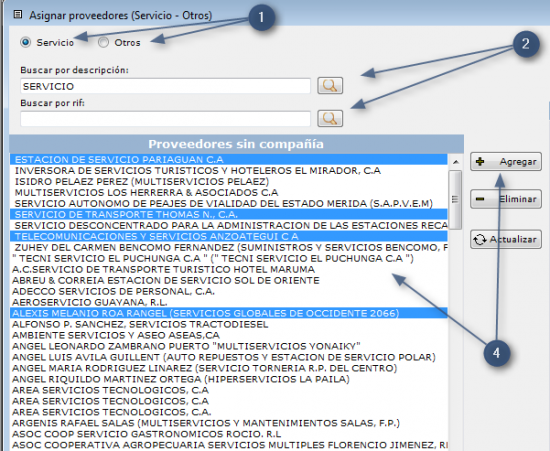
- El sistema procede a realizar la asignación de él o los proveedores a la compañía activa.
- Finalizada la asignación a la compañía activa, se procede la asignación al resto de las compañías que conforman el grupo. Es requerido confirmar la asignación de cada proveedor seleccionado para finalizar el proceso.
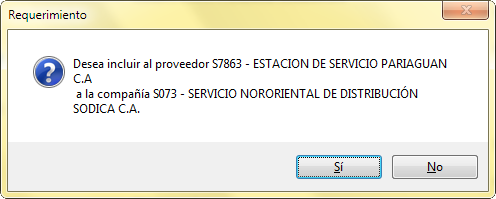


- Para eliminar o desincorporar proveedores relacionados:
- Identifique y seleccione el tipo del proveedor que desea relacionar Servicios u Otros.
- Identifique y selecciones él o los proveedores a desincorporar en el listado identificado cómo Proveedores relacionado.
- Utilice las opciones de búsqueda requeridas por Descripción o por Rif.
- Una vez seleccionados él o los proveedores haga clic sobre el botón
 .
.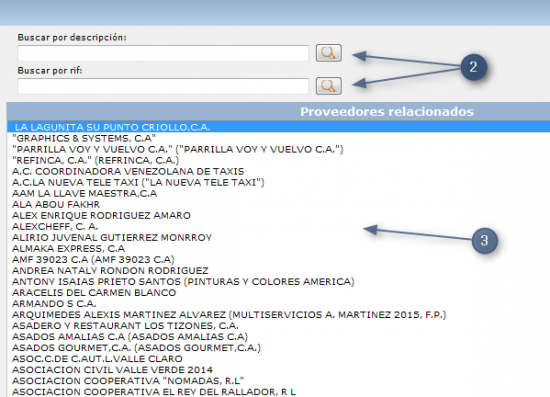
- El sistema procede a realizar la eliminación de él o los proveedores a la compañía activa.
- Finalizada la desincorporación a la compañía activa, se procede con la eliminación al resto de las compañías que conforman el grupo. Es requerido confirmar la desincorporación de cada proveedor seleccionado para finalizar el proceso.
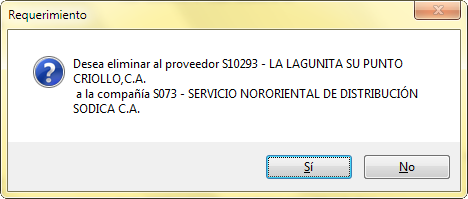

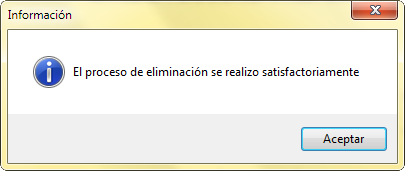
|
|